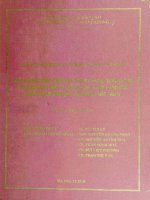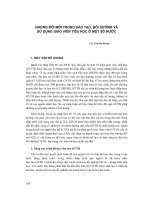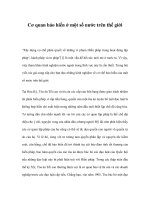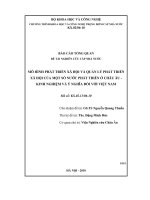TIÊU CHUẨN BIOGAS ở một số nước PHÁT TRIỂN
Bạn đang xem bản rút gọn của tài liệu. Xem và tải ngay bản đầy đủ của tài liệu tại đây (5.65 MB, 52 trang )
P1
PHỤ LỤC 1
TIÊU CHUẨN BIOGAS Ở MỘT SỐ NƯỚC PHÁT TRIỂN
Bảng P.1.1 tổng hợp các tiêu chí của biogas khi sử dụng trong mạng lưới khí
thiên nhiên theo tiêu chuẩn của một số nước phát triển.
Bảng P.1.1. Các tiêu chí xác định tiêu chuẩn biogas hòa vào mạng khí thiên nhiên
Quốc gia
Chú thích
AT:
Áo
AT BE DK DE FR IT NL ES UK
Tiêu chuẩn
Nhiệt trị cháy
Chỉ số Wobbe
Tỷ trọng tiêu chuẩn
Chỉ số methane
Điểm sương của nước
H2S
CO
Tạp chất (lỏng, rắn)
CO2
N2
O2
H2
Aromatic
NH3
X
X
X
X
X
X
X
X
X
X
X
X
X
X
X
X
X
X
X
X
X
X
X
X
X
X
X
X
X
X
X
X
X
X
X
X
X
X
X
X
X
X
X
X
X
X
X
BE: Bỉ
DK: Đan Mạch
DE: Đức
FR: Pháp
IT: Ý
NL: Hà Lan
ES: Tây Ban
Nha
UK: Anh
Tại Hà Lan các
tiêu chuẩn chất
lượng khí
biogas được
thỏa thuận giữa
nhà cung cấp
khí và khách
hàng tiêu thụ
Sau đây là tiêu chuẩn chất lượng biogas cụ thể tại một số quốc gia EU.
- Thụy Điển
Năm 1999, Thụy Điển đã phát triển một bộ tiêu chuẩn quốc gia đối với
biogas làm nhiên liệu cho phương tiện vận tải theo yêu cầu của các nhà sản xuất ô
tô Thụy Điển trên cơ sở thiết kế cho hệ thống nhiên liệu và động cơ. Các thông số
chính của tiêu chuẩn được mô tả trong bảng P1.2. Bộ tiêu chuẩn này của Thụy Điển
cũng được áp dụng đối với biogas hòa vào mạng lưới khí thiên nhiên.
Bảng P1.2. Tiêu chuẩn biogas của Thụy Điển
Tiêu chuẩn
Chỉ số Wobbe thấp
MON
Điểm sương của nước
CO2 + O2 + N2
O2
Lưu huỳnh tổng
NH3
Đơn vị
MJ/nm3
°C
%vol
%vol
mg/nm3
mg/nm3
Giới hạn quy định
43,9 – 47,31 (tương đương [CH4] = 95 – 99%)
>130 (Tính toán theo ISO 15403)
< tambiant – 5
<5
<1
< 23
20
P2
- Thụy Sĩ
Biogas được hòa vào mạng lưới khí thiên nhiên tại nhiều địa phương ở Thụy
Sĩ. Hai tiêu chuẩn chất lượng khí khác nhau được quy định cho hai đối tượng biogas
hòa vào mạng lưới khí thiên nhiên tại Thụy Sĩ (G13): biogas thêm vào mạng lưới với
lượng giới hạn và biogas thêm vào mạng lưới với lượng không giới hạn (bảng P.1.3).
Đối với đối tượng biogas thứ hai các tiêu chuẩn được quy định nghiêm ngặt hơn.
Bảng P1.3. Tiêu chuẩn biogas của Thụy Sỹ
Tiêu chuẩn
Đơn vị
Hàm lượng CH4
Độ ẩm tương đối
CO2
O2
H2
H2 S
S
%vol
%vol
%vol
%vol
mg/nm3
mg/nm3
Giới hạn quy định
Với biogas nạp
Với biogas nạp
không giới hạn
giới hạn
> 96
> 50
< 60%
< 60%
<6
<6
< 0,5
< 0,5
<5
<5
<5
<5
< 30
< 30
- Đức
Đức đã xây dựng bộ tiêu chuẩn cho biogas hòa vào mạng lưới khí (G262)
dựa trên sự hợp tác giữa Hiệp hội Khí-Nước (German Water and Gas Association)
và Hiệp hội biogas (German Biogas Association) của Đức. Các yêu cầu chính trong
tiêu chuẩn này được nêu trong bảng P1.4. Các tiêu chuẩn của Đức quy định cho 2
mạng lưới khí thiên nhiên: nhóm khí H (có nhiệt trị cháy cao) và nhóm khí L (có
nhiệt trị cháy thấp).
Bảng P1.4. Tiêu chuẩn biogas của Đức (G260/G262)
Tiêu chuẩn
Đơn vị
Chỉ số Wobbe cao
MJ/nm3
Tỷ trọng tiêu chuẩn
Điểm sương của nước
CO2
O2
S
°C
%vol
%vol
mg/nm3
Giới hạn quy định
46,1 – 56,5 trong mạng lưới khí nhóm H
37,8 – 46,8 trong mạng lưới khí nhóm L
0,55 – 0,75
< nhiệt độ mặt đất (ground temperature)
<6
< 3 (trong mạng lưới khí khô)
< 30
P3
- Pháp
Tập đoàn khí của Pháp (Gaz de France) vào năm 2004 đã cho ra đời một bộ
tiêu chuẩn quy định chất lượng khí hòa vào mạng điện lưới quốc gia. Tiêu chuẩn
này có giới hạn nghiêm ngặt về hàm lượng oxy hơn so với các tiêu chuẩn khác và
cũng bao gồm một số giới hạn đối với kim loại nặng và halogen (bảng P1.5).
Bảng P1.5. Tiêu chuẩn biogas của Pháp
Tiêu chuẩn
Nhiệt trị cháy cao
Đơn vị
MJ/nm3
Chỉ số Wobbe cao
MJ/nm3
Điểm sương của nước
CO2
O2
S tổng
Bụi
Cl
F
H2
CO
°C
%vol
ppmV
mg/nm3
mg/nm3
mg/nm3
mg/nm3
% vol
% vol
Giới hạn quy định
Nhóm H: 38,52 – 46,08
Nhóm L: 34,20 – 37,80
Nhóm H: 48,24 – 56,52
Nhóm L: 42,48 – 46,80
<–5
<2
< 100
< 100
<5
<1
< 10
<6
<2
P4
PHỤ LỤC 2
TÍNH TOÁN DÒNG CHẢY RỐI QUA BỘ TẠO HỖN HỢP
P2.1. Sơ đồ bộ tạo hỗn hợp
Hình P2.1 Giới thiệu sơ đồ bộ tạo hỗn hợp 3D. Đường nạp không khí có đường
kính 49mm. Tiết diện hẹp nhất của họng có đường kính 33mm. Ống dẫn biogas có
đường kính 22mm đặt vuông góc tại tiết diện họng có bố trí một van ball với đường
kính van 18mm. Ứng với một ví trí của van ball (), lượng biogas cung cấp cho động
cơ sẽ có một giá trị nhất định ứng với các điều kiện biên. Bướm ga đặt sau họng, mở
ở một vị trí cho trước ().
pair
Không khí
Ø58
Ø49
Ø56
4
Van ball ¾”
2,3
30°
30°
7,74
26
2,5
Ø22
Ø18
9,3
Ø33
Biogas
Ø49
1
pfuel
85,5
2,5
Ø33
Ø38
52,5
Ø54
96
Ø38
Ø33
6
7°
R2
4,5
50
2,5
Ø46
Ø46
Ø78
Hỗn hợp
Ø54
pmix
Hình P2.1. Bộ tạo hỗn hợp cho động cơ biogas đánh lửa cưỡng bức
Đầu vào hệ thống gồm không khí (air_in) và nhiên liệu (bio_in). Đầu ra hệ
thống là hỗn hợp (mix_out). Điều kiện đầu vào và đầu ra có thể thay đổi.
Mô hình bộ tạo hỗn hợp được xây dựng nhờ phần mềm thiết kế SolidWork,
sau đó lưu lại dưới dạng file .IGS để có thể sử dụng được trong FLUENT.
P2.2. Dữ liệu cần thiết và điều kiện biên khi mô phỏng bộ tạo hỗn hợp
Mixer_ZH1115
1. Toàn bộ kích thước bộ tạo hỗn hợp Mixer_ZH1115 (để tạo mô hình)
25
17,5
2
55
P5
2.
3.
4.
5.
Thể tích công tác của động cơ
Tốc độ làm việc của động cơ
Thành phần nhiên liệu biogas (tỉ lệ CH4, CO2)
Thành phần không khí (tỉ lệ O2, N2)
Thông số
Biên
Kiểu wall
Không khí nạp Pressure-inlet
(Mặt air_in)
Nhiên liệu biogas Pressure-inlet
vào
(Mặt bio_in)
Hỗn hợp ra khỏi
bộ tạo hỗn hợp
(Mặt mix_out)
Khai báo
species
Áp suất dư
Tỉ lệ mole O2/N 2 0Pa
(0,79/0,21)
Tỉ
lệ
mole 50Pa
CH4/CO 2 (ví dụ đối
Nhiệt
độ
300K
300K
với nhiên liệu biogas
chứa 70%CH4 và
30%CO2 thì tỉ lệ mole
là 0,7/0,3)
-9000Pa (Đây là áp
Pressure-outlet
suất dư giả định để cô
lập các yếu tố ảnh hưởng
đến tiết lưu trên đường
nạp. Từ kết quả tính toán
giả định này, ta xác định
áp suất dư của hỗn hợp
biogas/không khí ở lối ra
mặt mix_out theo mục
3.6.1 của thuyết minh
luận án).
300K
P2.3. Tạo project trong FLUENT
- Kích chọn Fluid Flow (FLUENT)
- Xuất hiện Project Schematic
- Đặt tên phù hợp
Hình P2.2
P6
-
Khởi động chương trình ANSYS bằng cách kích chọn biểu tượng Workbench
14.0. Xuất hiện cửa sổ làm việc như hình P.2.2.
Lưu Project
o Chọn File
Save
o Chọn thư mục
o Đặt tên
o Save.
Hình P2.3
P2.4. Khai báo đối tượng mô phỏng
1. Chọn đơn vị đo
Hình P2.4
Hình P2.5
P7
Hình P2.6
-
Hình P2.7
Từ màn hình làm việc chính, kích chọn Geometry (Hình P2.4)
Xuất hình cửa sổ làm việc mới như Hình P2.5
Chọn đơn vị Milimeter
OK.
2. Import file .IGS
Hình P2.8
Hình P2.9
P8
-
File Import External Geometry File… (Hình P2.6)
Chọn thư mục (Hình P2.7)
Chọn file .IGS
Open
Chọn Import1 (Hình P2.8)
Chọn Generate
Xuất hiện đối tượng mô phỏng (Hình P2.9)
P2.5. Gán tên các mặt
-
Chọn biểu tượng Surface selection (Hình P2.10)
Chọn mặt 1 (biogas vào) (Hình P2.11)
Kích chuột phải, chọn Named Selection (Hình P2.11)
Hình P2.10
air_in
bio_in
mix_out
Hình P2.11
-
Nhập “bio_in” vào ô Named Selection (Hình P2.12)
Nhấn Enter (Bàn phím)
Bấm Generate (Hình P2.13)
P9
-
Làm tương tự với các mặt “air_in” và “mix_out”.
Nếu làm chính xác, quan sát cửa sổ làm việc sẽ được như Hình P2.14
Lưu Project (Hình P2.14)
Đóng cửa sổ làm việc.
Hình P2.12
Hình P2.13
Hình P2.15
Hình P2.14
P2.6. Chia lưới
-
Kích đúp chuột vào thẻ Mesh (Hình P.2.15)
Xuất hiện màn hình làm việc (Hình P2.16)
Chọn Mesh (Hình P1.16)
Bấm Update (Hình P1.16)
Xuất hiện màn hình tiến trình chia lưới (Hình P1.17)
Sau khi xử lý xong, được kết quả như Hình P2.18
Lưu Project (Hình P1.19)
Thoát khỏi màn hình làm việc.
P10
Hình P2.17
Hình P2.16
Hình P2.19
Hình P2.18
P2.7. Thiết lập tổng quát
1. Thiết lập chế độ tính toán và đơn vị
-
Từ cửa sổ làm việc chính kích đúp chuột vào thẻ Setup (Hình P2.20)
Chọn Double Precision (Hình P2.21)
Chọn Parallel (Local Machine) và nhập “4” vào ô Number of Processes
OK.
P11
Hình P2.20
Hình P2.21
Hình P2.22
-
Xuất hiện màn hình làm việc chính (Hình P2.22)
Mục General thuộc phần Problem Setup được mặc định chọn trước
Trong giao diện General, chọn thẻ Scale…
Chọn đơn vị mm (Hình P2.23)
P12
-
Close.
Hình P2.23
2. Thiết lập các mặt cắt (Plane)
-
Trong giao diện General, chọn thẻ Display… (Hình P2.22)
Xuất hiện cửa sổ Mesh Display (Hình P2.24)
Chọn New Surface Plane (Hình P2.24)
Hình P2.24
-
-
Hình P2.25
Trong cửa sổ Plane Surface nhập tọa độ 3 điểm thuộc mặt phẳng đi qua mặt
cắt cần hiển thị kết quả (Hình P2.25). (Tọa độ 3 điểm như trong Hình P2.25
xác định mặt phẳng yOz)
Chọn thẻ Create để xác nhận và nhấn Close để đóng cửa sổ Plane Surface.
P13
- Chọn plane-5
(Hình P2.26)
- Chọn Display
- Xuất hiện mặt cắt
(Hình P2.27)
- Bấm vào chữ X để đổi
góc nhìn
Hình P2.26
Hình P2.27
Hình P2.28
3. Lựa chọn mô hình chảy rối
-
Model Viscous – Laminar k-epsilon (2 eqn) (Hình P2.29)
-
Xuất hiện cửa sổ Viscous Model (Hình P2.30)
-
Giữ nguyên các giá trị mặc định khác của mô hình
-
OK.
P14
Hình P2.29
Hình P2.30
4. Lựa chọn vật liệu
Vật liệu có thể là lưu chất đơn hay hỗn hợp các lưu chất.
Nếu vật liệu có sẵn trong database của FLUENT thì ta có thể chọn, không cần
định nghĩa.
P15
Nếu vật liệu không có sẵn trong database của FLUENT (như biogas), ta phải
định nghĩa. Tiến hành lập bảng PDF
o Trong khung làm việc
Models, chọn Species –
Off
o Chọn Partially Premixed
Combustion (Hình P2.31)
o Xuất hiện cửa sổ Species
Model (Hình P2.32)
Hình P2.31
o
o
o
o
o
o
Chọn thẻ Boundary
Nhập “co2” vào mục Boundary Species (Hình P2.33)
Add
Trong mục Specify species in, chọn Mole fraction
Trong cột Fuel, nhập “0.7” vào ô ch4; “0.3” vào ô co2 (Hình P2.34)
Chọn thẻ Table
Hình P2.32
P16
o Bấm nút Calulate PDF Table (Hình P2.35)
o Sau khi tạo ra bảng PDF, có thể chọn Diplay PDF Table để xem các
đồ thị (Hình P2.36).
o Trong cửa sổ Species Model; chọn OK để kết thúc việc tạo bảng
Hình P2.33
Hình P2.35
-
Hình P2.34
Hình P2.36
Chọn mô hình khuếch tán chất
o Trong khu vực Model; chọn Species Transport (Hình P2.37)
o Apply
o OK
P2.8. Xác lập điều kiện biên
a. Điều kiện biên không khí vào:
- Boundary air_in pressure_inlet (Hình P2.38)
- Bấm chuột trái vào thẻ Momentum (Hình P2.39)
- Cho giá trị áp suất dư đầu không khí vào Gauge Total Pressure (ở đây
lấy giá trị 0 Pascal)
P17
Hình P2.37
Hình P2.38
Hình P2.39
P18
-
Bấm chuột trái vào thẻ Species (Hình P2.40)
Chọn Specify Species Mole Fractions
Điền thành phần các chất trong không khí đầu vào ở cửa sổ Species
Mole Fractions (ở đây chọn không khí có 0.79N2 và 0.21O2).
Bấm chuột trái vào OK để đóng cửa sổ Pressure Inlet
Hình P2.40
Hình P2.41
b. Điều kiện biên nhiên liệu vào:
-
Boundary bio_in pressure_inlet (Hình P2.38)
Bấm chuột trái vào thẻ Momentum (Hình P2.41)
P19
-
Cho giá trị áp suất dư nhiên liệu vào Gauge Total Pressure (ở đây lấy
giá trị 50 Pascal)
Bấm chuột trái vào thẻ Species (Hình P2.42)
Chọn Specify Species Mole Fractions
Điền thành phần các chất trong nhiên liệu đầu vào ở cửa sổ Species
Mole Fractions (ở đây chọn nhiên liệu có 0.7CH4 và 0.3CO2).
Bấm chuột trái vào OK để đóng cửa sổ Pressure Inlet
Hình P2.42
Hình P2.43
P20
c. Điều kiện biên hỗn hợp ra:
-
Boundary mix_out pressure_outlet (Hình P2.43)
Bấm chuột trái vào thẻ Momentum (Hình P2.44)
Cho giá trị áp suất dư nhiên liệu vào Gauge Total Pressure (-9000
Pascal).
Hình P2.44
Hình P2.45
P21
P2.9. Chuẩn bị giải hệ phương trình
1. Cài đặt tiêu chuẩn hội tụ
Monitors Residual – Print, Plot (Hình P2.45)
Giữ nguyên các giá trị mặc định và tùy chọn mặc định
Print, Plot ở Option thể hiện kết quả trong quá trình tính (in kết quả và vẽ đồ
thị).
Thay đổi các tiêu chuẩn hội tụ (Criteria). Tiêu chuẩn hội tụ mặc định là 103.
2. Cài đặt điều kiện ban đầu
-
Chọn Solution Initialization (Hình P2.46)
Chọn Standard Initialization
Bấm chuột trái vào nút Initialize
Hình P2.46
P22
P2.10. Giải hệ phương trình
-
Chọn Run Calculation (Hình P2.47)
Chọn Number of Iterations: “300” (bước tính)
Chọn Reporting Interval: “5” (cứ 5 bước tính thì in 1 lần kết quả).
-
-
-
Hình P2.47
Hình P2.48
FLUENT sẽ giải hệ phương
trình, hiển thị kết quả tính và vẽ
đồ thị biến thiên của Residuals
theo các bước tính (Hình P2.48
và P2.49)
Khi hội tụ hoặc tiến hành xong
300 bước tính, chương trình
dừng.
Nếu quá 300 bước tính mà
chương trình chưa hội tụ thì ta
bấm vào Calculate để tính tiếp.
P23
Hình P2.49
P2.11. Xuất các kết quả
1. Hiển thị trường áp suất bên trong dòng chảy
Hình P2.50
P24
-
Graphics and Animations Contours Pressure (Hình P2.50)
Chọn plane-5 trong khung Surfaces
Bấm chuột trái vào nút Display
Hình P2.51. Trường áp suất tĩnh
Hình P2.52. Trường áp suất động
P25
Hình P2.53. Trường áp suất tuyệt đối
Hình P2.54. Trường áp suất tổng